Qu’est-ce que Oinstall.exe et devez-vous le supprimer ?
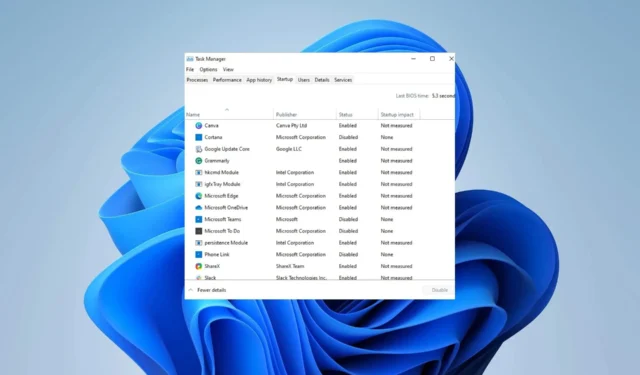
L’exécutable connu sous le nom de oinstall.exe a soulevé des inquiétudes quant à sa légitimité et sa sécurité en raison de certains programmes de détection de logiciels malveillants le signalant comme potentiellement dangereux. Il a été identifié comme un Trojan.Gen.2 ou Trojan.Smoaler, PUA:Win32/AutoKMS, HackTool:Win32/AutoKMS par Defender et d’autres logiciels anti-malware ou de sécurité similaires.
Dans un article précédent, nous nous sommes penchés sur les subtilités des fichiers Exe en se supprimant eux-mêmes . Cependant, nous sommes maintenant confrontés à une situation comparable.
Cela étant dit, il est impératif d’identifier la cause profonde avant de s’attaquer à l’obstacle actuel.
Qu’est-ce qu’Oinstall ?
Le fichier OInstall.exe est un exécutable qui relève du processus Office 2013-2016 et est associé au logiciel OInstall produit par WZTeam, une société de développement de logiciels.
En ce qui concerne le processus OInstall.exe dans Windows, il est primordial de faire preuve de prudence lorsque vous envisagez de le supprimer. Dans certains cas, ce processus peut surutiliser le CPU ou le GPU. De plus, s’il s’agit d’un virus ou d’un logiciel malveillant, il peut s’exécuter furtivement en arrière-plan.
Puis-je supprimer Oinstall ?
Ce cheval de Troie malveillant peut causer des dommages importants en installant des logiciels malveillants supplémentaires, en diffusant des rançongiciels ou d’autres menaces nuisibles.
Il peut également utiliser les ressources de la machine pour exploiter la crypto-monnaie ou voler des données sensibles. Cependant, il est important de noter que Oinstall.exe n’est pas un composant nécessaire de Windows et peut souvent causer des problèmes.
Si vous rencontrez des problèmes avec ce fichier, vous pouvez le supprimer de votre système en toute sécurité sans causer de dommages graves, à l’exception de tous les programmes qui peuvent y être associés.
Comment puis-je supprimer Oinstall.exe ?
1. Désinstallez l’application qui lui est associée
- Appuyez sur votre Windowsclé et cliquez sur Paramètres.
- Sélectionnez Applications et cliquez sur Applications et fonctionnalités .
- Recherchez maintenant l’application que vous soupçonnez d’être associée à ce fichier.
- Une fois le fichier trouvé, cliquez sur les trois points dans le coin droit et sélectionnez Désinstaller .
2. Supprimer les fichiers temporaires
- Dans la barre de recherche de votre écran d’accueil, tapez Nettoyage de disque et ouvrez-le.
- Une fois la fenêtre de nettoyage de disque ouverte, sélectionnez les fichiers spécifiques que vous souhaitez supprimer.
- Cliquez sur OK et les fichiers sélectionnés seront supprimés.
3. Désactivez les logiciels de démarrage suspects
- Maintenez Ctrl+ Shift+ Escensemble pour ouvrir le gestionnaire de tâches.
- Une fois la fenêtre du Gestionnaire des tâches ouverte, localisez l’onglet Démarrage .
- Une liste de tous les logiciels de démarrage s’affiche. Maintenant, trouvez l’ oinstall et cliquez avec le bouton droit pour le désactiver.
Notre intention en créant ce manuel est de dissiper toutes les inquiétudes que vous pourriez avoir et de vous fournir des connaissances utiles.
Si vous rencontrez des problèmes supplémentaires, nous vous recommandons d’analyser votre PC avec un logiciel antivirus fiable pour vous assurer que la menace est supprimée.
Vos commentaires sont importants pour nous, nous vous serions donc reconnaissants si vous pouviez partager vos réflexions en laissant un commentaire ci-dessous et en donnant votre point de vue.



Laisser un commentaire